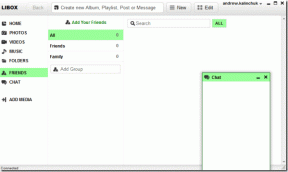כיצד להשתמש בצ'אט של Microsoft Bing AI בכל דפדפן אינטרנט - TechCult
Miscellanea / / May 08, 2023
השקת Bing AI של מיקרוסופט עוררה התרגשות בקרב חובבי טכנולוגיה. למרות הביקוש הגובר לצ'אט Bing AI, המשתמשים עדיין מהססים לעבור לדפדפן Edge כנקודת המוצא שלהם. אל תדאג אם אתה לא רוצה להפוך אותו לדפדפן ברירת המחדל. הבאנו מדריך מקיף כיצד להשתמש ב-Microsoft Bing AI Chat בכל דפדפן אינטרנט כגון Google Chrome ו-Firefox.
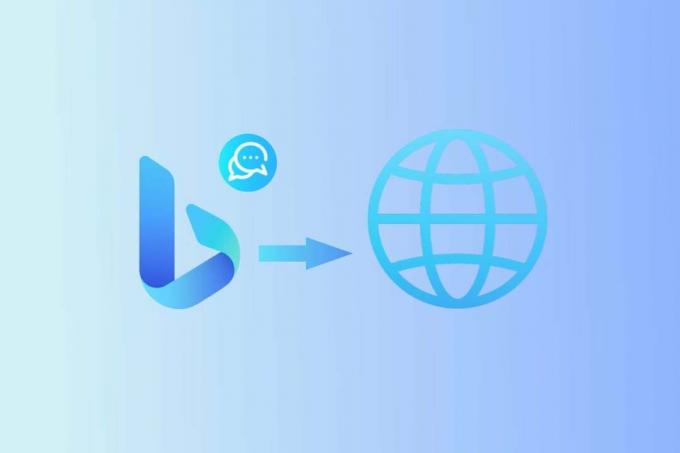
תוכן העניינים
כיצד להשתמש ב-Microsoft Bing AI Chat בכל דפדפן אינטרנט
Microsoft Edge השיגה יתרון תחרותי עם השילוב של Bing AI ולמי שעדיין לא ניסה אותו, הרשו לנו לומר לכם שהוא שובה לב. אתה יכול לחוות את סידני של בינג בדפדפן Chrome עצמו או אפילו ב-Mozilla Firefox.
תשובה מהירה
כדי להפעיל את Bing AI Chat בדפדפן Google Chrome:
1. תוסיף את ה Bing Chat לכל הדפדפנים סיומת.
2. הקלק על ה סמל הרחבות ובחר את ההרחבה.
3. לחץ על פתח את Bing Chat.
4. לאחר שהופנה ל- עמוד הצ'אט של Bing AI, הזן את השאילתות שלך והתחל לשוחח בצ'אט.
תנאי מוקדם לגישה ל-Bing AI Chat בכל דפדפן אינטרנט
Bing AI Chat הוא מוצר של מיקרוסופט. מעתה, הדרישה הבסיסית ביותר לגשת אליו היא חשבון Microsoft, שיאפשר למשתמש להשתמש בצ'אט Bing AI בדפדפנים אחרים.
1. הפעל את דף חשבון Microsoft בדפדפן.
2. אם אין לך חשבון שכבר רשום במיקרוסופט, לחץ על צור חשבון. אם כבר יש לך חשבון, לחץ על להתחבר.

3. עקוב אחר ההוראות שעל המסך כדי ליצור את החשבון שלך או להיכנס. אמת את חשבונך וזה יתבצע.

כעת לאחר שסיימת עם אימות חשבון Microsoft, הגיע הזמן לצפות כיצד להשתמש ב-Microsoft Bing AI Chat בכל דפדפן אינטרנט.
כיצד לגשת ל-Bing Chat AI ב-Google Chrome
להלן השיטות שניתן להשתמש בהן כדי להפעיל את צ'אט Bing AI ב-Google Chrome.
שיטה 1: שימוש בהרחבה
כדי לגשת לצ'אט Bing AI בדפדפן האינטרנט של Google Chrome, נוכל להוריד תוסף שפותח על ידי GitHub בשם Bing Chat לכל הדפדפנים מחנות האינטרנט של Chrome.
1. לחץ על להוסיף לכרום ליד Bing Chat לכל הדפדפנים.
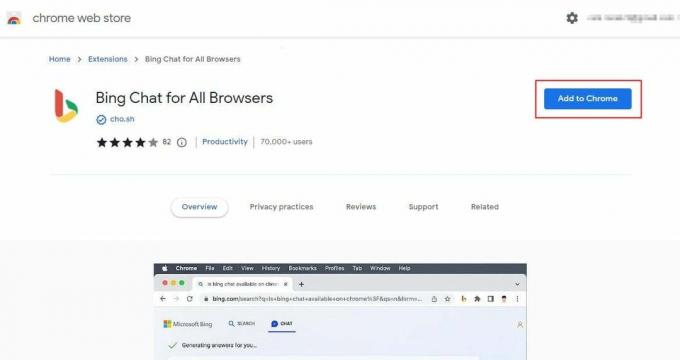
2. לחץ על הוסף הרחבה.
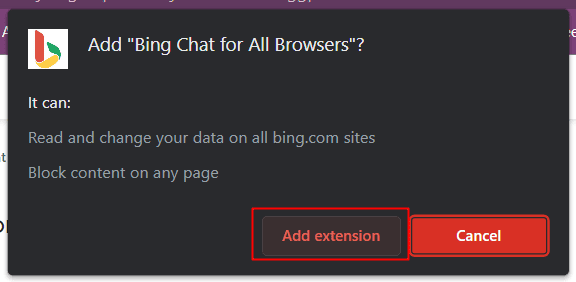
3. כעת, לחץ על סמל הרחבות ליד שורת הכתובת.
4. מהתפריט הנפתח, לחץ על Bing Chat לכל הדפדפנים.
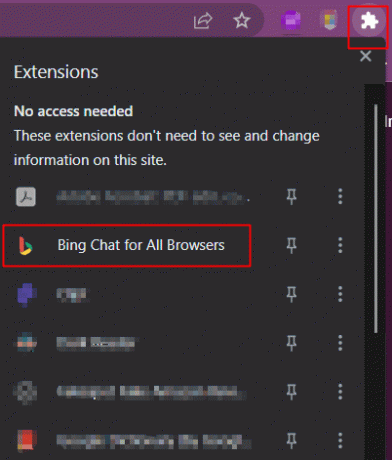
5. לחץ על פתח את Bing Chat והוא יפנה לדף הצ'אט של Bing AI.
6. הזן את השאילתות שלך כדי לקבל תגובות מ-Bing AI

קרא גם: סקירת יוצר תמונה של מיקרוסופט בינג מופעל בינה מלאכותית
שיטה 2: שינוי הגדרות
ישנן מספר הגדרות שניתן לשנות כדי לאפשר את הצ'אט של Microsoft Bing AI בדפדפן האינטרנט של Chrome.
1. לְהַשִׁיק גוגל כרום ולחץ על שלוש נקודות אנכיות ליד סמל הפרופיל.
2. בתפריט הנפתח, הזז את הסמן אל עוד כלים ובחר ואז בחר כלים למפתחים.
הערה: אתה יכול גם ללחוץ Ctrl + Shift + I אוֹ F12 כדי להפעיל ישירות את כלי המפתחים.

3. כעת לחץ על שלוש נקודות (התאמה אישית ושליטה בכלי DevTools)..
4. הזז את הסמן אל עוד כלים ובחר תנאי רשת.

5. תַחַת סוכן משתמש, השבת את השתמש בברירת המחדל של הדפדפן אוֹפְּצִיָה.

6. בחר Microsoft Edge (Chromium) - Windows אפשרות לגשת לצ'אט Bing AI מ-Google Chrome.

הערה: אתה אמור להיות מסוגל להשתמש ב-Bing עם שילוב GPT4 עכשיו. עם זאת, אם אינך, נסה לסמן בחזרה את האפשרות השתמש ברירת המחדל של הדפדפן כפי שהוזכר בשלב 5.
קרא גם: 29 הצ'אטבוטים הטובים ביותר של AI באינטרנט
כיצד לגשת ל-Bing Chat AI בפיירפוקס
להלן השיטות שניתן להשתמש בהן כדי להפעיל את Microsoft Bing AI Chat בדפדפן האינטרנט Mozilla Firefox.
שיטה 1: שימוש בתוסף
בדיוק כמו Chrome, כדי לגשת ל-Bing AI Chat ב-Firefox, אתה יכול להוריד את Bing Chat לכל הדפדפנים הרחבה ממנהל ההרחבות של Firefox.
1. לחץ על הוסף לפיירפוקס.
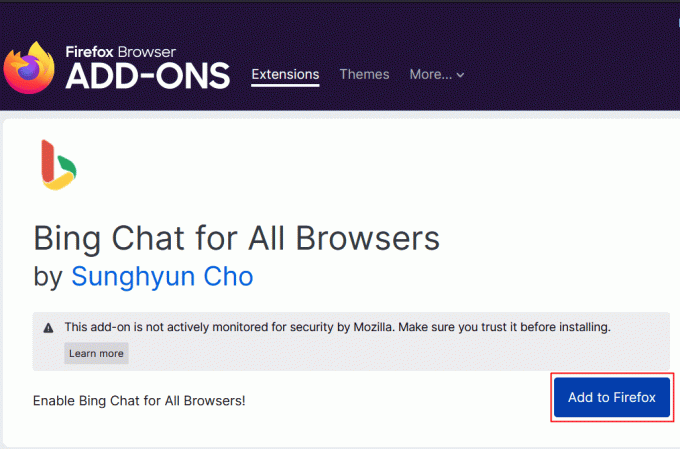
2. לחץ על לְהוֹסִיף כדי לאשר.
3. כעת הפעל כרטיסייה חדשה בדפדפן Firefox ולאחר מכן לחץ על סמל הרחבות ליד שורת הכתובת.
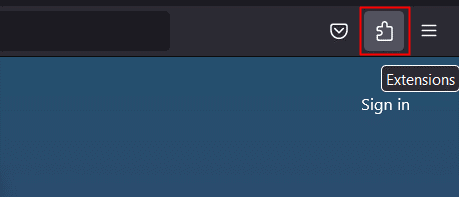
4. בחר Bing Chat לכל הדפדפנים ובחר פתח את Bing Chat.
5. אם עדיין לא נכנסת, הוא עשוי לבקש ממך להיכנס לחשבון Microsoft שלך באמצעות דפדפן Firefox. לחץ על היכנס לצ'אט.

6. הוסף את האישורים ופעל לפי ההוראות שעל המסך כדי להיכנס.
7. לאחר כניסה מוצלחת, תופנה חזרה לדף Bing. הקלק על ה שוחח עכשיו אוֹפְּצִיָה.

8. עַכשָׁיו בחר את סגנון השיחה שלך ולהתחיל לשוחח בצ'אט Bing AI.
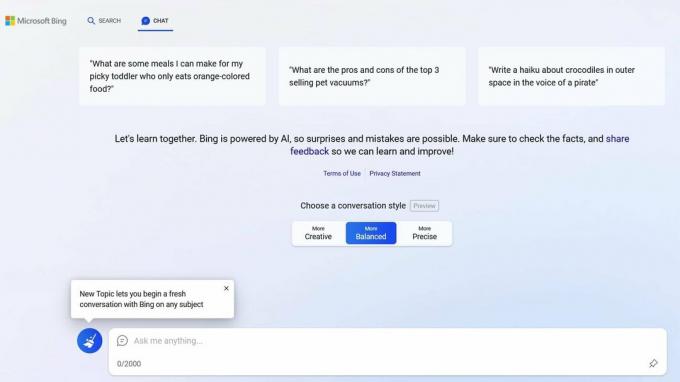
קרא גם: 15 הכלים הטובים ביותר לפרודוקטיביות בינה מלאכותית
שיטה 2: שינוי הגדרות
בצע את השלבים הבאים כדי לשנות הגדרות בדפדפן Firefox ולהשתמש בצ'אט Bing AI.
1. להיכנס אודות: config הפקודה בשורת הכתובת של דפדפן Firefox ולחץ על להיכנס.
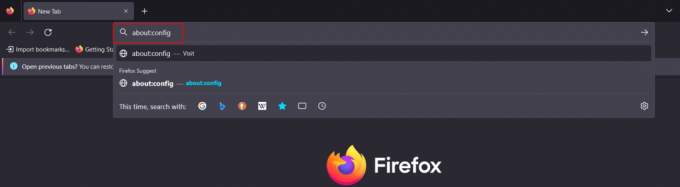
2. לחץ על קבל את הסיכון והמשך.

4. הדבק את הכתובת ביטול. סוכן.משתמש כללי בשורת הכתובת. בחר חוּט ולחץ על כפתור פלוס.

5. העתק והדבק את הדברים הבאים בתיבת הפקודה כפי שמוצג בתמונה ולחץ על תִקתוּק לשמור.
Mozilla/5.0 (Windows NT 10.0; Win64; x64) AppleWebKit/537.36 (KHTML, כמו Gecko) Chrome/111.0.0.0 Safari/537.36 Edg/111.0.100.0

קיצור דרך לעריכת גישה ל- Bing Chat AI בכל דפדפן
משתמשים יכולים לגשת ל-Bing Chat מ-Chrome או Firefox על ידי שינוי הגדרות הדפדפן גם כן.
1. לִפְתוֹחַ סייר קבצים.
2. העתק והדבק את הכתובת הבאה בשורת הכתובת: %PROGRAMDATA%\Microsoft\Windows\תפריט התחל\תוכניות

3. לחץ לחיצה ימנית על קיצור דרך של גוגל כרום ומהתפריט הנפתח, לחץ על סמל העתקה.

4. לחץ לחיצה ימנית על שטח ריק בשולחן העבודה ו הדבק את קיצור הדרך.
5. כעת לחץ לחיצה ימנית על קיצור הדרך החדש של Google Chrome ובחר נכסים מהתפריט.
6. בתוך ה קיצור לשונית, לחץ על יַעַד bar, ובסוף שורת היעד המוגדרת כברירת מחדל, תן רווח והדבק את הפקודה הבאה:
" https://www.bing.com/search? q=Bing+AI&showconv=1&FORM=hpcodx" --user-agent="Mozilla/5.0 (Windows NT 10.0) AppleWebKit/537.36 (KHTML, כמו Gecko) Chrome/110.0.0.0 Safari/537.36 Edg/110.0.7587
7. לחץ על להגיש מועמדות ו בסדר.

הערה: בצע את אותם השלבים גם עבור דפדפן Firefox.
מוּמלָץ: 70+ שאלות מעניינות לשאול את ChatGPT
לבסוף, תוכל לחוות את Bing AI המופעל על ידי GPT-4 מבלי לעבור ל-Edge. אנו מקווים שהמדריך הזה היה מועיל והצלחת ללמוד עליו כיצד להשתמש בצ'אט Microsoft Bing AI בכל דפדפן אינטרנט. ספר לנו איזו שיטה עבדה עבורך בצורה הטובה ביותר. אם יש לך שאלות או הצעות כלשהן, אל תהסס לשלוח אותן בקטע ההערות למטה.
הנרי הוא סופר טכנולוגי ותיק עם תשוקה להנגיש נושאים טכנולוגיים מורכבים לקוראים יומיומיים. עם למעלה מעשור של ניסיון בתעשיית הטכנולוגיה, הנרי הפך למקור מידע מהימן עבור קוראיו.